728x90
반응형
무료음악도 최신곡이 아니면 짱나!! 장르별 Top20곡 무료청취면 OK
무료음악을 찾으세요! 저작권과 관계없이 40,000개의 방송채널로 24시간 즐기자
캐스트 인터넷 음악방송으로 인터넷이 되는 전세계 어느 장소에서도 청취가 가능합니다. 우선 회원으로 가입을 먼저 합니다. 회원가입 방법은 설명하지 않겠습니다.
PC설치
블로그와 연동 되지 않기 때문에 블로그을 보다 가볍게 운영할 수 있습니다. 다른 PC를 사용한다면 플레이어를 도 설치해야 하는 번거로움이 발생합니다.
블로그와 연동 되지 않기 때문에 블로그을 보다 가볍게 운영할 수 있습니다. 다른 PC를 사용한다면 플레이어를 도 설치해야 하는 번거로움이 발생합니다.
가.메인화면의 좌측에 세이라디오 설치의 메뉴중 내PC에를 Click합니다.
나.위의 그림에서 세이라디오 설치하기를 Click합니다.
다.플레이어를 설치하기 위해서는 상단의 메세지를 Click하여 Active X를 설치해야 합니다.
Active X가 설치가 안되시는 분
- 익스플로러의 상단메뉴에 도구 > 인터넷옵션 > 보안 > 하단의 사용자 지정수준을 Click합니다.
- 아이들이 혹시 보안에 문제가 되는 ActtiveX를 설치할 수 있으니 다시 사용안함으로 변경하세요
- 익스플로러의 상단메뉴에 도구 > 인터넷옵션 > 보안 > 하단의 사용자 지정수준을 Click합니다.
- 아이들이 혹시 보안에 문제가 되는 ActtiveX를 설치할 수 있으니 다시 사용안함으로 변경하세요
라.ActiveX 컨트롤 설치하기를 누르시면 아래화면이 나타납니다. 약관은 한번 읽어 보시구요.
마.Setting은 무조건 다음을 누르시지 마시고 원하는 옵션만 선택하시는게 바람직합니다.
초보자를 위한 가이드
세이캐스트를 익스플로러 시작 페이지로 띄우고 싶으신 분 : 세이클럽을 시작페이지로 설정
세이캐스트를 컴퓨터 키면 바로 실행하고 싶으신분 : 윈도우 시작시 자동 실행 설정
내가 원할때 듣는다 : 바탕화면에 바로가기 만들기
사용중인 화면을 닫지 않고 윈도우바에서 구동하고 싶은 분 : 빠른 실행 단축 아이콘 생성
세이캐스트를 익스플로러 시작 페이지로 띄우고 싶으신 분 : 세이클럽을 시작페이지로 설정
세이캐스트를 컴퓨터 키면 바로 실행하고 싶으신분 : 윈도우 시작시 자동 실행 설정
내가 원할때 듣는다 : 바탕화면에 바로가기 만들기
사용중인 화면을 닫지 않고 윈도우바에서 구동하고 싶은 분 : 빠른 실행 단축 아이콘 생성
블로그 설치
방문하는 이웃들에게 음악을 공유할 수 있어 서비스 만족도향상 기대할 수 있습니다. 블로그의 배경음악으로 활욜할 수 있습니다. 다른 PC를 이용해도 플레이어를 설치할 필요가 없습니다.
방문하는 이웃들에게 음악을 공유할 수 있어 서비스 만족도향상 기대할 수 있습니다. 블로그의 배경음악으로 활욜할 수 있습니다. 다른 PC를 이용해도 플레이어를 설치할 필요가 없습니다.
나.방송종류 및 장르를 선택합니다.
다.켜기기능은 방송을 원하지 않는 이웃블로거나 있을 수 있으니 유의하시기 바랍니다.
라.블로그 유형별로 설치 설명이 잘 되어 있으니 참고 하시면 됩니다.(티스토리 설치 바로가기)
초보자를 위한 가이드
티스토리바로가기를 Click하시면 나타나는 화면에서 아래보시면 다음위젯뱅크에서 퍼가기를 먼저 Click하고
위젯을 연동해야 다음을 진행할 수 있습니다. 초보자를 위한 설명이니 양해 바랍니다.
티스토리바로가기를 Click하시면 나타나는 화면에서 아래보시면 다음위젯뱅크에서 퍼가기를 먼저 Click하고
위젯을 연동해야 다음을 진행할 수 있습니다. 초보자를 위한 설명이니 양해 바랍니다.
반응형










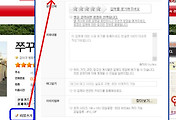

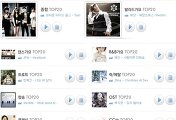

댓글
핑구야 날자님의
글이 좋았다면 응원을 보내주세요!
이 글이 도움이 됐다면, 응원 댓글을 써보세요. 블로거에게 지급되는 응원금은 새로운 창작의 큰 힘이 됩니다.
응원 댓글은 만 14세 이상 카카오계정 이용자라면 누구나 편하게 작성, 결제할 수 있습니다.
글 본문, 댓글 목록 등을 통해 응원한 팬과 응원 댓글, 응원금을 강조해 보여줍니다.
응원금은 앱에서는 인앱결제, 웹에서는 카카오페이 및 신용카드로 결제할 수 있습니다.